任务栏输入法不显示了怎么办 win10任务栏输入法图标不显示怎么办
更新时间:2023-12-21 17:47:53作者:jiang
在使用Windows 10操作系统时,有时我们可能会遇到任务栏输入法图标不显示的情况,这种情况下,我们无法直观地切换输入法,给我们的工作和学习带来了一定的困扰。当我们面临这样的问题时,应该如何解决呢?在本文中我们将为大家介绍几种解决方法,帮助大家快速恢复任务栏输入法图标的显示,提高工作效率。
具体步骤:
1.右键点击桌面底部”任务栏“——”任务栏设置“,进入”任务栏设置“。
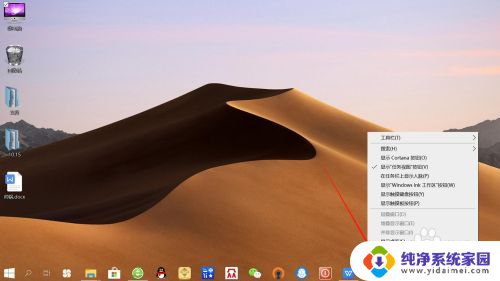
2.在”任务栏设置“页面,向下滑动找到并点击”通知区域“下面的”打开或关闭系统图标“。如下图所示。
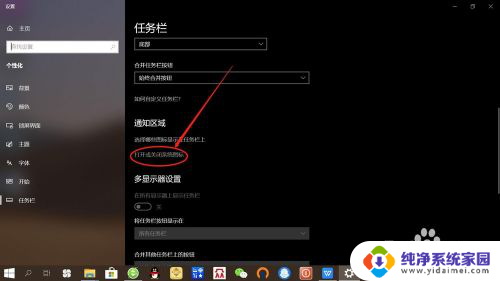
3.接着,在”打开或关闭系统图标“页面,找到输入指示,显示关闭说明”输入法图标“已关闭。
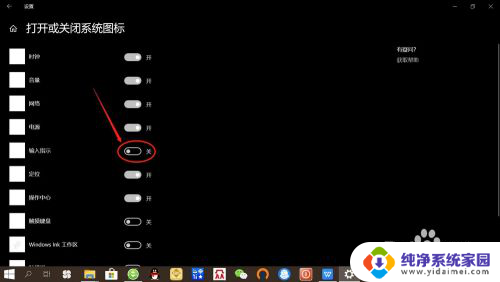
4.然后,要显示任务栏”输入法图标“。只需将”输入指示“点击设置为”开启“即可,如下图所示。
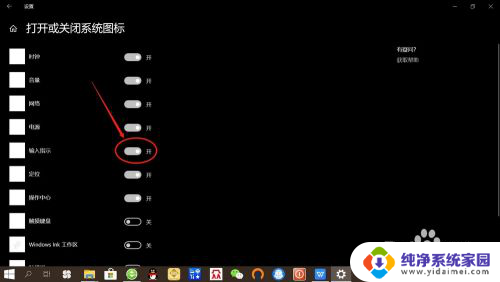
5.最后返回桌面,查看桌面底部任务栏。可以对比看到输入法图标已显示,以后切换中英文输入法,可以在任务栏看到图标显示了。
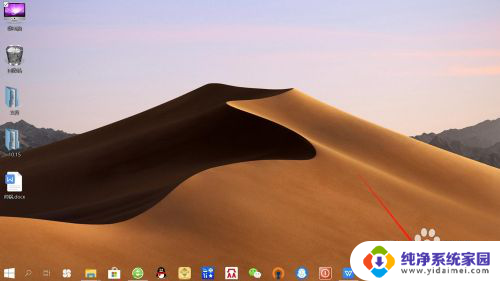
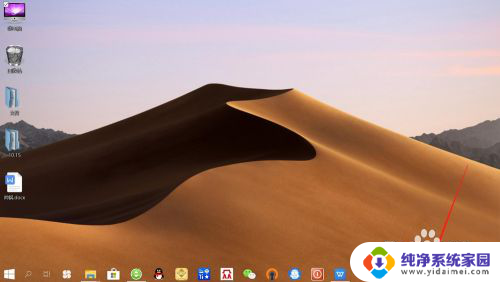
以上就是任务栏输入法不显示了怎么办的全部内容,有出现这种现象的用户不妨根据以上方法来解决,希望能够对大家有所帮助。
任务栏输入法不显示了怎么办 win10任务栏输入法图标不显示怎么办相关教程
- 工具栏没有输入法 win10任务栏输入法图标消失了怎么办
- 快捷任务栏图标不见了 Win10任务栏图标不显示怎么解决
- 任务栏怎么显示图标 Win10任务栏图标显示隐藏设置方法
- win10如何把usb设备不显示在任务栏 Win10任务栏图标隐藏方法
- win10 任务栏显示 Win10任务栏图标的显示和隐藏方法
- win10任务栏最右边的图标 Win10系统任务栏图标显示不全
- win10系统任务栏图标不见了 电脑任务栏不见了怎么办
- win10不隐藏任务栏图标 win10任务栏图标如何固定显示
- 电脑任务栏图标显示不出来 如何恢复Win10任务栏图标
- 任务栏中的图标不见了 Win10任务栏图标不见了怎么恢复
- 怎么查询电脑的dns地址 Win10如何查看本机的DNS地址
- 电脑怎么更改文件存储位置 win10默认文件存储位置如何更改
- win10恢复保留个人文件是什么文件 Win10重置此电脑会删除其他盘的数据吗
- win10怎么设置两个用户 Win10 如何添加多个本地账户
- 显示器尺寸在哪里看 win10显示器尺寸查看方法
- 打开卸载的软件 如何打开win10程序和功能窗口